-
四信云
-
云通道
-
串口透传
-
智能运维
-
-
IP modem/DTU
-
DTU组网方案引导
-
DTU常用功能配置引导
-
DTU快速使用手册
-
嵌入式DTU
-
F2X16 V2
-
-
路由器
-
路由器组网方案引导
-
路由器常用功能配置引导
-
F-NR120 CAN配置
-
F-NR200安装
-
-
电力DTU
-
F2X14-D V3
-
F2X14-DK V3
-
加密说明
-
-
电力路由器
-
F3X14-D
-
-
工业数采网关
-
工业网关介绍
-
网关北向协议
-
网关南向通信协议
-
网关与PLC透传说明
-
网关常见问题
-
网关支持的协议
-
-
智慧灯杆网关
-
F-G300
-
F-G310
-
环网测试
-
-
工控机
-
升级工具及教程
-
LVDS屏接线说明
-
日志抓取
-
安卓常用功能
-
linux常用功能
-
-
智慧物联监控
-
摄像头IPC使用手册
-
NVR使用手册
-
视频平台
-
日志
-
-
车载终端
-
F-V111调试用例
-
-
环保终端
-
NB
-
LORA
-
基本透传通信
-
RS485传感器采集
-
IO采集
-
空中唤醒
-
AT、API测试
-
F8L10ST测试
-
LoRaWAN测试
-
信号值查询
-
低功耗终端
-
-
zigbee
-
商用产品
-
5G CPE(F-NR300)
-
5G ODU
-
-
传感器终端
网关与各品牌PLC透传说明8
2022-11-08 18:15:31
VPN透传
1 S7-300 Network
测试环境
操作系统:WIN7 32位
软件:Step7
2、打开 step 7 v5.5 软件,点击“选项”,选择“设置 PG/PC 接口”,选择 VPN 透传专用网卡“TAP-Windows Adapter V9”(此网卡是安装 smartGWclient 客户端后自动在系统中安装的),点击下载按钮(站点组态或硬件组态均可),系统可直接扫描到 PLC(只要 PLC 的 IP 准确),确认下载即可。
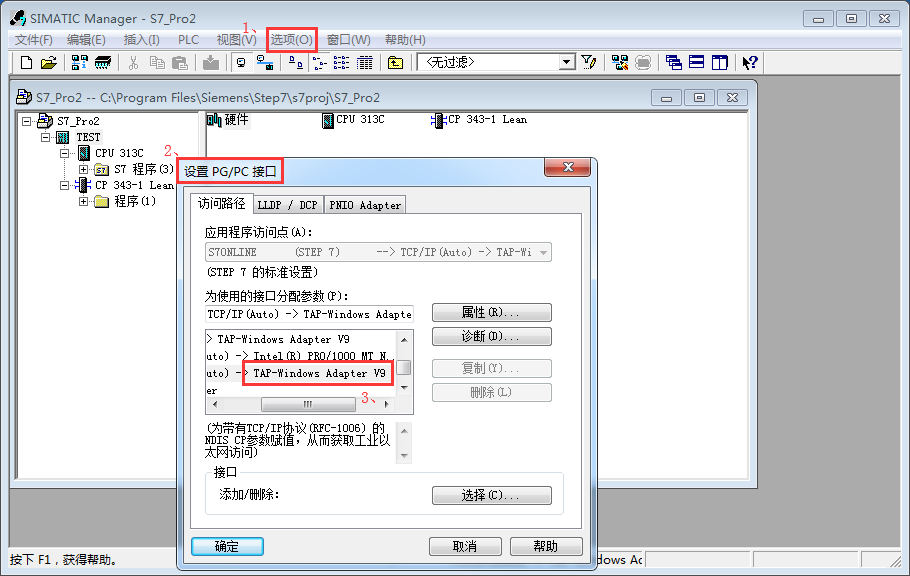
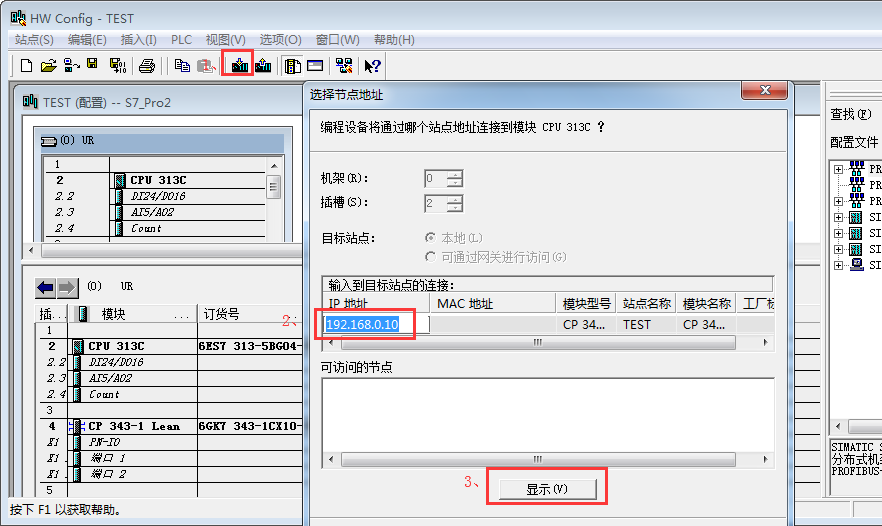
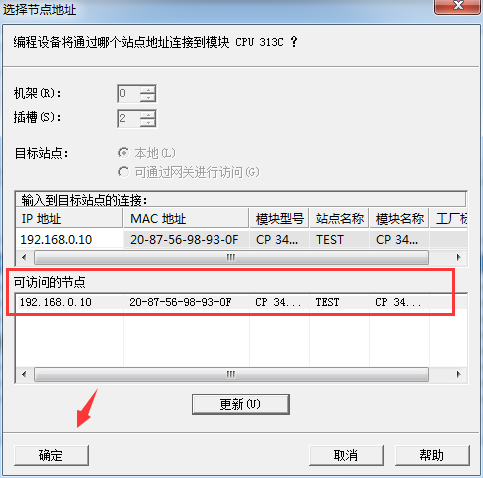
此时可以实现对PLC的VPN透传,直接远程监控现场的PLC数据和上传下载程序。
2 S7-200 CN
测试环境
操作系统:WIN7 64位
软件:STEP 7-Micro/Win smart
打开STEP 7-Micro/Win smart7编程软件,点击通信—修改网络接口卡,选择VPN透传的虚拟网卡,点击查找CPU,即可搜索到同一网段的PLC,确定,即可实现对PLC的远程上下载和控制。
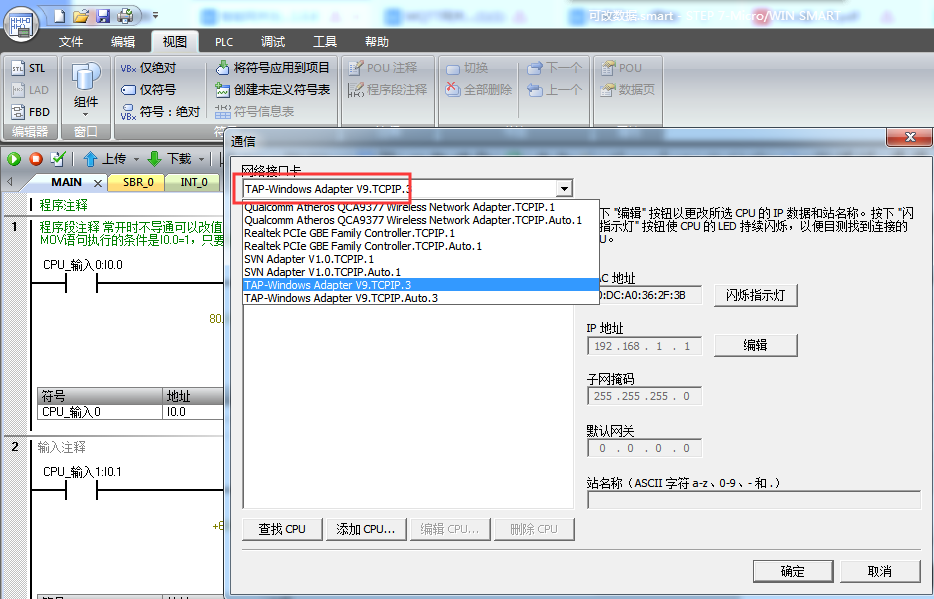
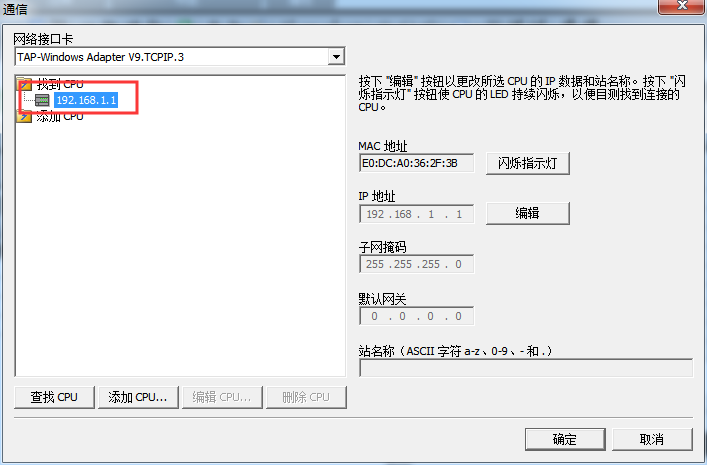
3和利时LE系列
测试环境
操作系统:WIN7 64位
软件:AutoThink
打开AutoThink软件,选择在线—通讯设置,输入和利时本地的IP地址,即可在线访问现场PLC设备。
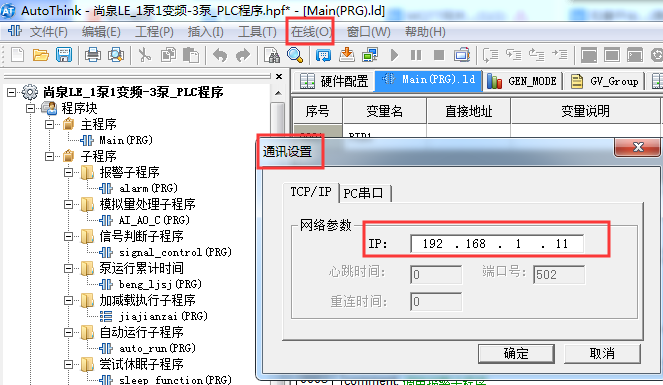
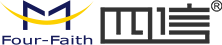

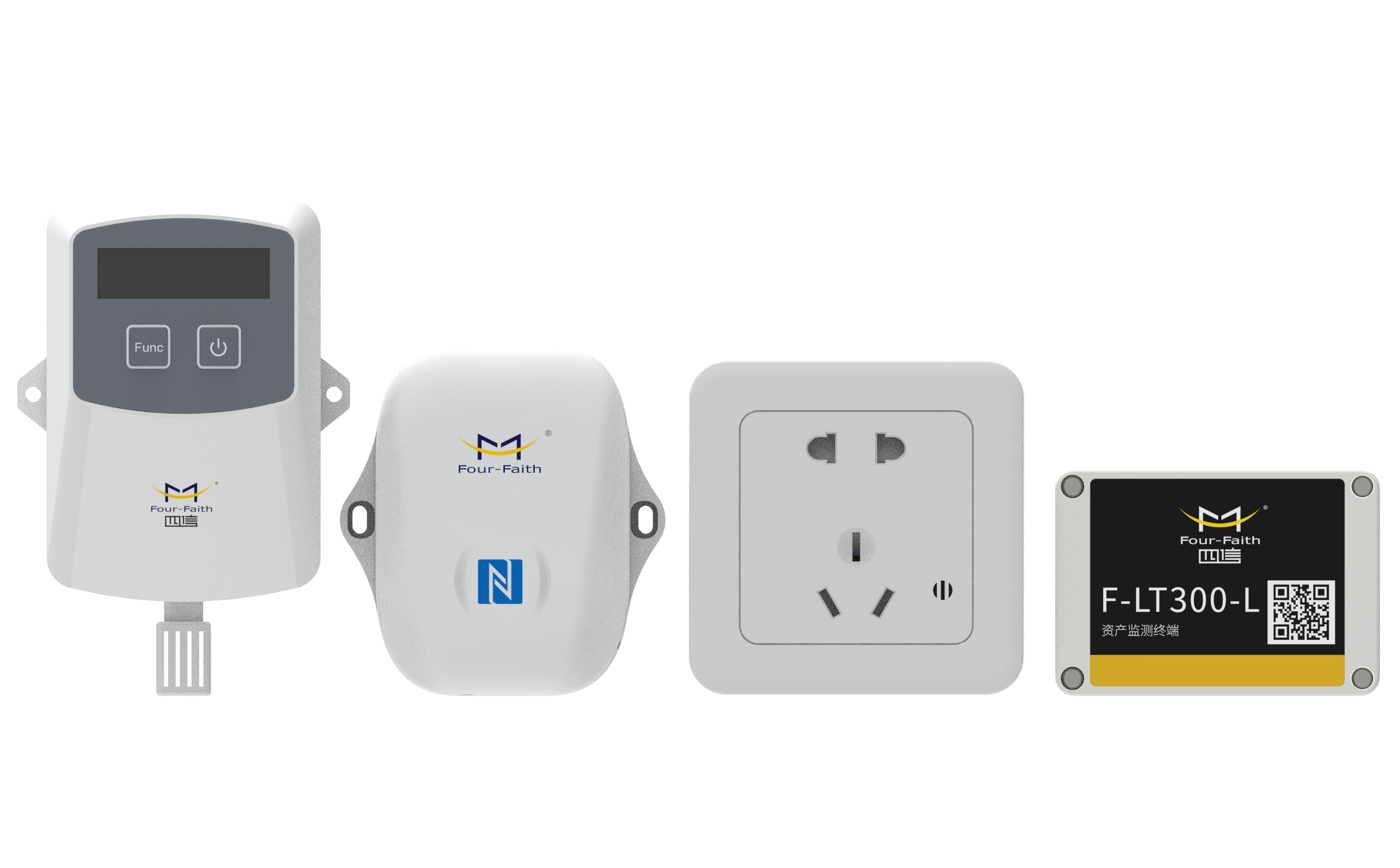



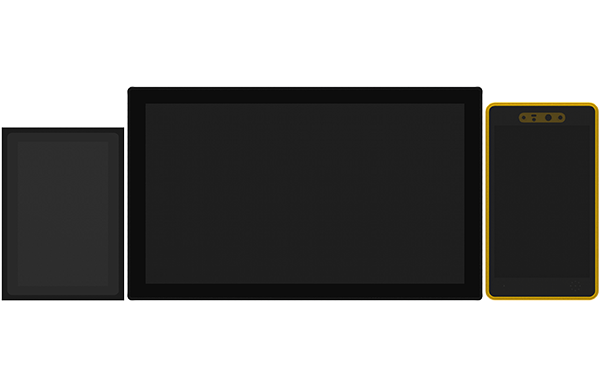


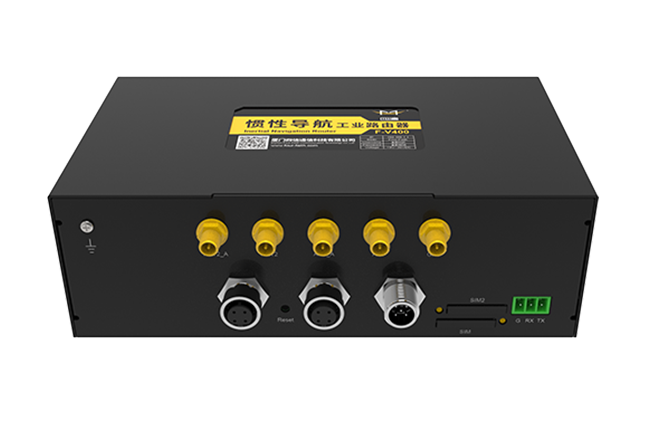























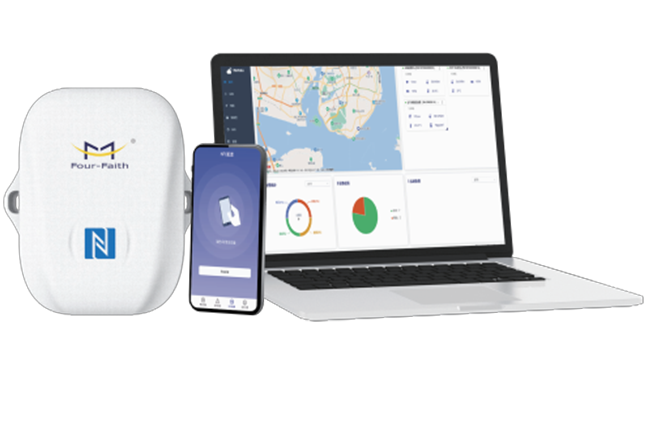



 闽公网安备
35021102001059号
闽公网安备
35021102001059号










